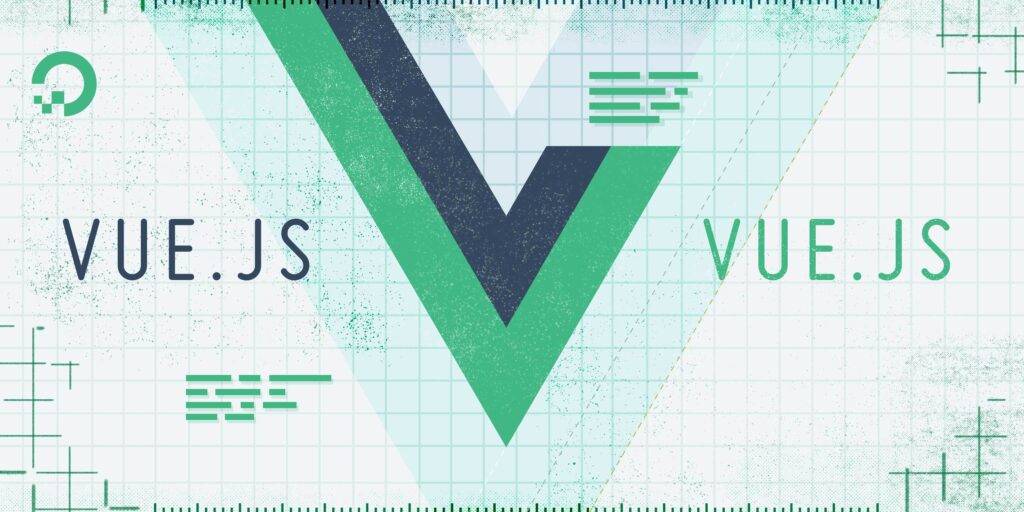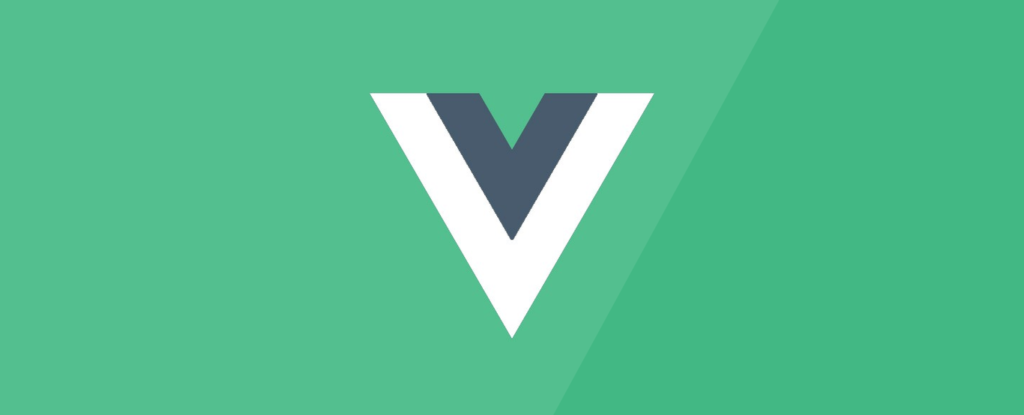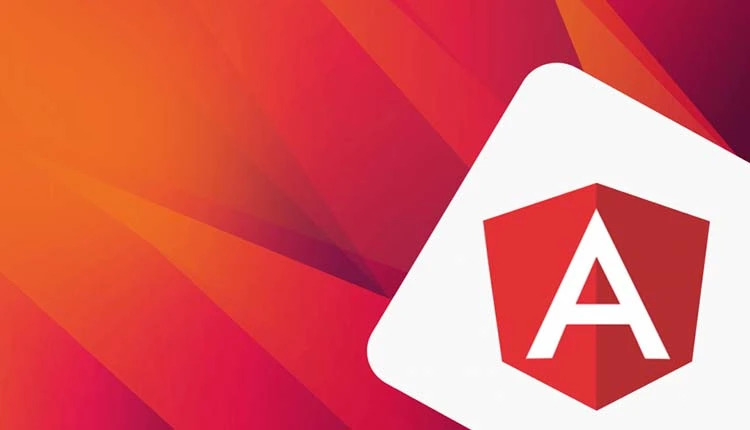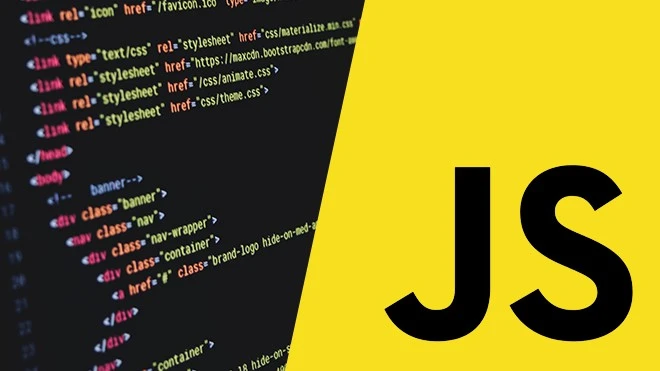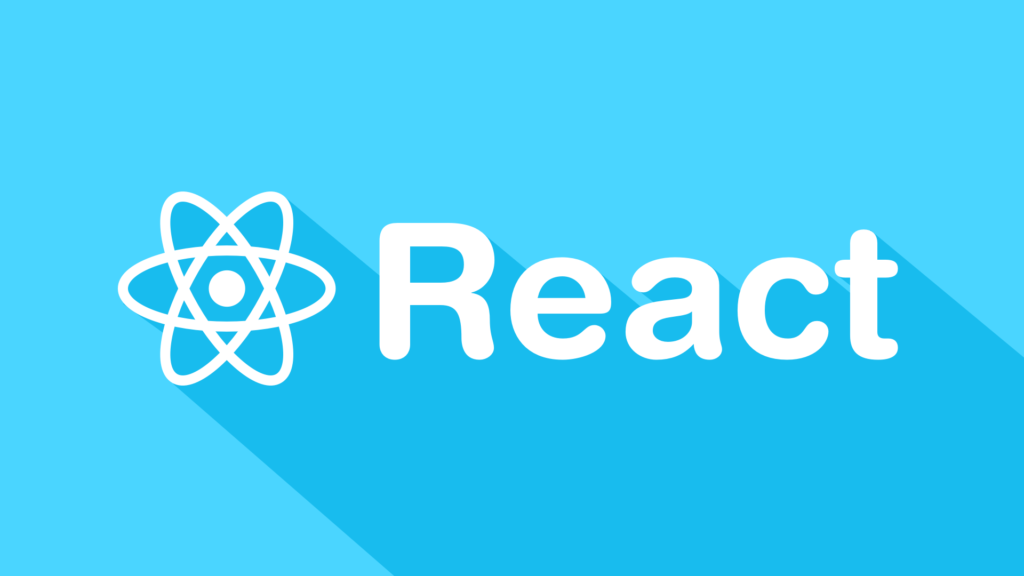Vue.js, uno de los frameworks JavaScript más populares, destaca por su simplicidad y eficiencia para crear aplicaciones web interactivas. Si estás listo para comenzar tu viaje con Vue.js, el primer paso es aprender a instalarlo correctamente. Esta guía te proporcionará todos los detalles necesarios para configurar Vue.js en diferentes entornos. Exploraremos desde una integración rápida usando una CDN hasta opciones avanzadas como Vue CLI y Vite, asegurando que encuentres la solución que mejor se adapte a tu proyecto. También incluiremos enlaces útiles para que profundices en cada método.
Instalación de Vue.js: Opciones Disponibles
Vue.js ofrece diversas formas de instalación para adaptarse a diferentes necesidades y niveles de experiencia. Puedes optar por incluir Vue.js mediante una CDN para proyectos simples, configurar un entorno profesional con Vue CLI o utilizar herramientas modernas como Vite para proyectos más avanzados. A continuación, detallamos cada una de estas opciones.
Incluir Vue.js con una CDN
Si buscas una solución rápida para probar Vue.js, incluirlo mediante una CDN es la forma más sencilla. Este método no requiere instalación de software adicional y permite crear una aplicación funcional en pocos minutos.
Puedes incluir Vue.js simplemente agregando un enlace a su archivo JavaScript en el encabezado de tu archivo HTML. Por ejemplo:
<!DOCTYPE html>
<html>
<head>
<title>Mi primera aplicación con Vue.js</title>
<script src="https://cdn.jsdelivr.net/npm/vue@3"></script>
</head>
<body>
<div id="app">
{{ mensaje }}
</div>
<script>
const app = Vue.createApp({
data() {
return {
mensaje: 'Hola, mundo desde Vue.js!'
};
}
});
app.mount('#app');
</script>
</body>
</html>Este enfoque es ideal para experimentos o proyectos de demostración. Puedes aprender más sobre cómo usar Vue.js con CDN visitando la documentación oficial de Vue.js.
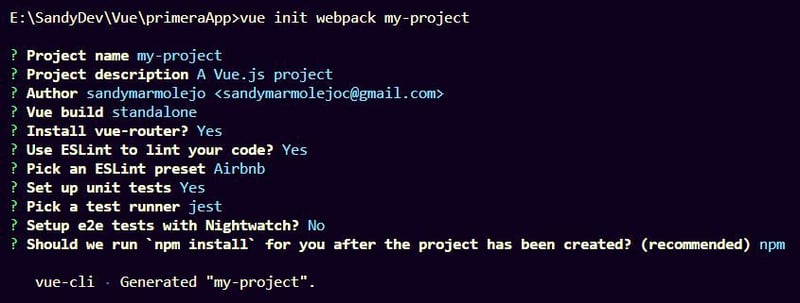
Instalación mediante Vue CLI
Si planeas desarrollar un proyecto más complejo, Vue CLI es una herramienta poderosa que facilita la configuración inicial de tu aplicación con soporte para Webpack, Babel y otras funcionalidades modernas.
Para comenzar con Vue CLI, asegúrate de tener Node.js instalado. Node.js se puede descargar desde su sitio oficial. Una vez instalado, abre tu terminal y ejecuta el siguiente comando para instalar Vue CLI globalmente:
npm install -g @vue/cliCon Vue CLI instalado, puedes crear un nuevo proyecto ejecutando:
vue create mi-proyectoEste comando abrirá un asistente interactivo donde podrás elegir configuraciones predefinidas o personalizadas. Una vez creado el proyecto, navega al directorio correspondiente y arranca el servidor de desarrollo:
cd mi-proyecto
npm run serveTu aplicación estará disponible en http://localhost:8080. Puedes encontrar una guía completa sobre Vue CLI en la documentación oficial de Vue CLI.
Instalación con Vite
Vite es una herramienta moderna de desarrollo que destaca por su rapidez en la construcción y ejecución de aplicaciones. Ofrece una configuración más ligera y eficiente en comparación con Vue CLI, siendo ideal para proyectos modernos.
Para instalar Vue.js con Vite, sigue estos pasos:
- Crea un nuevo proyecto utilizando el comando:
npm create vite@latest mi-proyecto -- --template vueEste comando inicializa un proyecto Vue.js utilizando Vite como herramienta base. Puedes obtener más detalles sobre esta configuración en la documentación oficial de Vite. - Navega al directorio del proyecto:
cd mi-proyecto - Instala las dependencias necesarias:
npm install - Inicia el servidor de desarrollo:
npm run dev
Tu aplicación estará disponible en la URL que se muestra en la terminal, generalmente algo como http://localhost:5173.
Uso de Vue con npm o yarn
Si prefieres un enfoque manual con control total sobre las dependencias, también puedes instalar Vue.js utilizando npm o yarn. Este método es particularmente útil si ya trabajas con herramientas modernas de desarrollo.
Primero, inicia un nuevo proyecto Node.js:
mkdir mi-proyecto
cd mi-proyecto
npm init -yLuego, instala Vue.js como dependencia:
npm install vue@nextA continuación, crea un archivo HTML y enlaza Vue.js mediante módulos:
<!DOCTYPE html>
<html>
<head>
<title>Aplicación con Vue.js</title>
</head>
<body>
<div id="app">
{{ mensaje }}
</div>
<script type="module">
import { createApp } from 'vue';
const app = createApp({
data() {
return {
mensaje: 'Hola desde Vue.js!'
};
}
});
app.mount('#app');
</script>
</body>
</html>Este enfoque ofrece una experiencia más controlada, ideal para proyectos personalizados o avanzados.
Integración con Frameworks o Herramientas Existentes
Vue.js también se puede integrar en proyectos que utilizan frameworks como Laravel, Django o ASP.NET. Estas integraciones suelen requerir configuraciones específicas, pero ofrecen grandes beneficios para el desarrollo full-stack. Puedes encontrar más información sobre estas integraciones en la sección de recursos de MasterCodePro.
Recomendaciones Finales
Para garantizar una instalación exitosa y aprovechar al máximo Vue.js, ten en cuenta las siguientes recomendaciones:
- Elige el método de instalación que mejor se adapte a tus necesidades. Si solo quieres experimentar, usa la CDN. Para proyectos profesionales, considera Vue CLI o Vite.
- Familiarízate con las herramientas complementarias de Vue.js, como Vue Router para la gestión de rutas y Vuex para el manejo de estados globales.
- Consulta la documentación oficial para comprender cómo funciona Vue.js desde sus bases. Esto te ayudará a resolver problemas y optimizar tus proyectos.
Instalar Vue.js es el primer paso para desarrollar aplicaciones web modernas e interactivas. Con opciones que van desde la simplicidad de una CDN hasta herramientas avanzadas como Vue CLI y Vite, este framework se adapta a todo tipo de proyectos. Para seguir aprendiendo sobre Vue.js y otras tecnologías relacionadas, explora más recursos en MasterCodePro y comienza a transformar tus ideas en realidad.